
Lion’a geçtikten sonra “Sürükleme Kilidi”ni (Drag Lock) bulamıyor musunuz? Apple nedense bu ayarı biraz gizlemiş… 🙂 Mac’imiz yeniden kurduktan sonra benim de biraz aramam gerekti, ama sonunda buldum. Eğer siz de bu özelliği kullanıyor ya da kullanmak istiyorsanız, nerede olduğunu paylaşıyorum…

Sürükleme Kilidi (Drag Lock) bir şeyleri oradan oraya sürüklüyorsak çok faydalı olabiliyor. Örneğin;
- Bir resmi sürükleyip bir uygulamanın üzerine bırakıyorsak,
- Bazı dosyaları klasörler arasında taşıyorsak
- Uzun bir yazıyı seçili hale getirmeye çalışıyorsak
bazen tek hamlede sürükleme işlemini yapamayabiliyoruz.
İşte “Sürükleme Kilidi” bize böyle zamanlarda yardımcı oluyor. Tek parmağımızla Trackpad (İzleme Dörtgeni) üzerine çift dokunuyor, ancak ikinci dokunuştan sonra parmağımızı sürüklemeye başlıyoruz. Böylece sürükleme kilidi aktif oluyor, ve biz tekrar Trackpad’e tıklayana kadar da kilitli kalıyor.

Bu şekilde kolayca sürükleme işlemini yapabiliyoruz.
Ancak Lion öncesinde Trackpad tercihleri altında yer alan “Sürükleme Kilidi”, Lion ile birlikte “Evrensel Erişim” altına taşınmış durumda. Bu yüzden ilk baktığımız yerde bulamayınca “acaba kaldırıldı mı?” sorusunu insana sordurtuyor… 🙂
“Sürükleme Kilidi”ni kullanabilmek için şu adımları izliyoruz:
Sistem Tercihleri içerisinden Evrensel Erişim’i seçiyoruz.
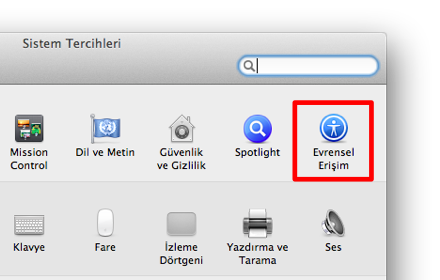
En sağdaki sekme olan “Fare ve İzleme Dörtgeni”ni seçiyoruz.
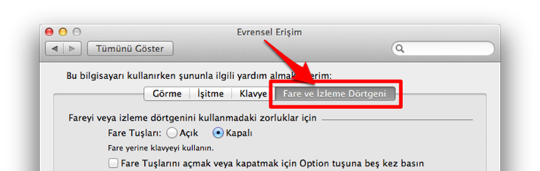
Aşağıdaki butonlardan “İzleme Dörtgeni Seçenekleri”ni seçiyoruz.
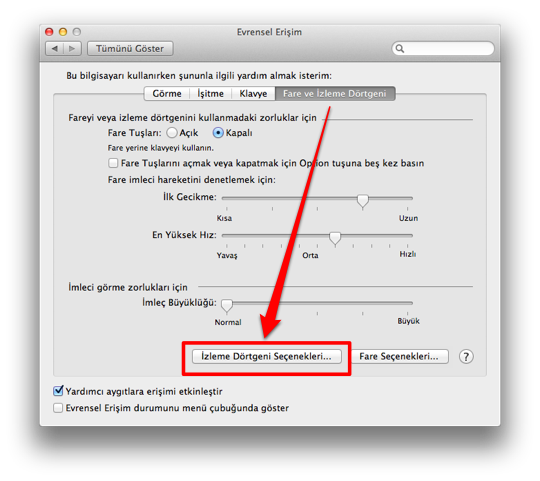
“Sürükleme” kutucuğunu seçili hale getiriyoruz ve yanından “Sürükleme Kilidi ile”yi seçiyoruz.
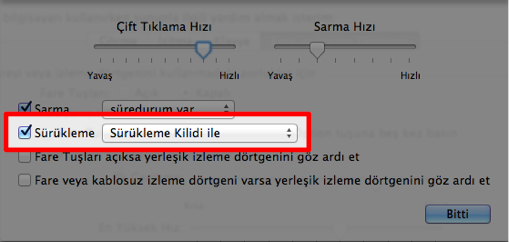
“Bitti” butonuna tıklayarak tercihlerimizi tamamlıyoruz. Ve artık “Sürükleme Kilidi”ni kolayca kullanabiliriz. 🙂
Apple bu tercihi biraz gizlese de, getirdiği pratiklik sebebiyle benim şu anda vazgeçemeyeceğim bir özellik.
Siz sürükleme kilidini kullanıyor musunuz?






























magic trackpad sahipseniz ayarlar kısmından 3 parmak dokunarak aynı işlemi yapabilirsiniz
3 parmakla da sürükleme yapılabiliyor, ancak sürükleme kilidi parmağımızı kaldırdığımızda da sürükleme işleminin yarıda kalmamasını sağlıyor.
Aklıma getirdiğiniz için teşekkürler, belki de bu 3 parmakla sürükleme konusunda bir yazı yazmalıyım… 🙂
3 parmakla sürükleme bence daha kullanışlı onu kullanıyorum bende. yeni mac aldığımda ayarını bulamamıştım ama bu yazıda ona ulaştım 🙂
Süpermiş., 2 parmaktan teke düştük..:-))
Leon’a geçtikten sonra O kadar çok aramıştım bu uygulamayı ve bulamamıştım bir türlü, bende Apple neden bunu kaldırmış olabilir diye çok düşündüm ve anlamsız gelmişti bana bu kadar güzel bir uygulamanın kaldırılması..Ama sizden kaçmamış Göktuğ Bey yakalamışsınız ve oturup bir de yazıp paylaşmışsınız..Gerçekten çok teşekkür ederim sayeniz de hemen ayarlayıp kullanmaya başladım..Saygılar
İşinize yaradığına sevindim… 🙂
masa üstüne kısayol varmı macbook pro da
Bir dosyaya sağ tıkladıktan sonra “Arma yap”ı seçerek bu dosyanın bir kısayolunu yaratabiliyoruz. Bu kısayolu masaüstüne ya da istdiğiniz başka bir yere koyabilirsiniz.
peki bu surukleme kilidi nasil kullaniliyor ben mac kullanmaya yeni basladimda tam anlayamadim:)
tesekkurler cozdum:)
Süpermiş… tşk.
benimkinde sürükleme kilidi olmadan diye işaretledim. fakat tek tıkla sürükleyip bıraktıktan sonra bir iki saniye sürükleme işlemi takılı kalıyo. yani sürükleyip bıraktıktan bir iki saniye sonra tekrar tıklarsam sürüklemeye kaldığı yerden devam ediyor. sanki sürükleme kilidi ile kullanıyormuşum gibi. acaba bir sorun var mıdır.
Ben de bazen benzer bir gecikme ile karşılaşıyorum. Ancak Finder’ı ya da Mac’imi yeniden başlattığımda düzeliyor. Belki de bir bug olabilir.
bug dediğiniz nedir acaba.Ve çözümü var mıdır. Bilgisayarı alalı 2 ay oldu. Garanti ile çözülebilir mi? teşekkürler
“Yazılımsal küçük bir problem” demek istemiştim. 🙂 Yani yeni bir güncelleme ile çözülebilir diye tahmin ediyorum.
Teşekkürler. Birde şöyle bir sorun var:
Daha önceden tarayıcıdan herhangi bir görseli direk Photoshop’a yada herhangi bir programa sürükle bırakla atabiliyordum şuan o özellik kayboldu. Bu büyük kolaylıktı benim için şimi anca masaüstüne atıp oradan taşıyabiliyorum. Bu sorunun çözümü var mıdır? Tekrar teşekkürler.
Göktuğ bey Apple mavericks’e geçince yine bunların yerlerini değiştirmiş. Sizden yine yardım istiyorum. Sürükleme kilidini bir türlü bulamadım.
ara ara öldüm 5 senenin sonun da buldum yaratana şükür
Yıl olmuş 2019 hala faydalı bir yazı Teşekkürler